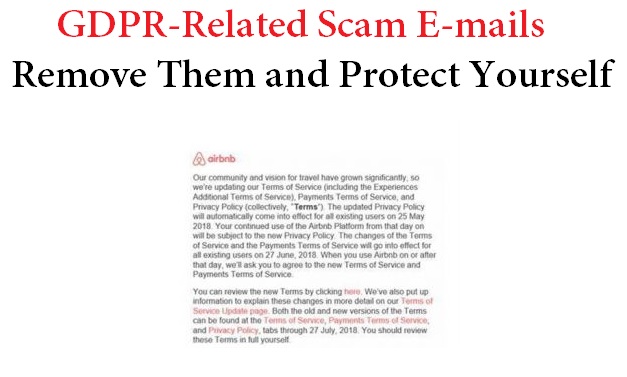 Cet article a été créé pour sensibiliser le public aux risques qui sont associés à l'hameçonnage GDPR e-mails qui ont été récemment signalés. Il vise également à vous montrer comment supprimer le logiciel malveillant qui est associé à l'escroquerie e-mail GDPR de votre système informatique.
Cet article a été créé pour sensibiliser le public aux risques qui sont associés à l'hameçonnage GDPR e-mails qui ont été récemment signalés. Il vise également à vous montrer comment supprimer le logiciel malveillant qui est associé à l'escroquerie e-mail GDPR de votre système informatique.
Une nouvelle vague de type phishing des e-mails venant en association avec la dernière règlements GDPR qui ont été acceptés sur le 25 mai. Les e-mails viennent souvent se faisant passer pour diverses notifications par courrier électronique légitimes visant à informer les utilisateurs qu'ils ne peuvent plus utiliser leurs services à moins qu'ils acceptent la nouvelle politique de confidentialité GDPR. Les mauvaises nouvelles sont ici que les escroqueries par courrier électronique de GDPR sont énormes et les arnaqueurs profitent de cette nouvelle politique de confidentialité mise à jour pour tromper les utilisateurs en installer des logiciels malveillants ou de donner leurs renseignements personnels. Si votre ordinateur est devenu victime de logiciels malveillants ou vous croyez que vous avez été dupés par l'escroquerie e-mail GDPR, nous vous conseillons de lire cet article afin d'apprendre comment supprimer les logiciels malveillants qui peuvent habitera sur votre ordinateur ou apprendre à vous protéger contre l'escroquerie GDPR.

Menace Résumé
| Nom | GDPR Scam Malware connexes |
| Type | Phishing e-mails / Malspam |
| brève description | Vise à infecter votre ordinateur avec des logiciels malveillants ou vous faire entrer votre information personnelle. |
| Symptômes | Votre navigateur informatique et web peut vous conduire à des sites d'hameçonnage par lequel les escrocs peuvent recueillir des informations importantes ou les e-mails peuvent contenir des pièces jointes malveillantes, dont l'ouverture peut entraîner une infection par ce Malware. |
| Méthode de distribution | via les vers, botnet et d'autres méthodes d'infection automatisés. |
| Detection Tool |
Voir si votre système a été affecté par des logiciels malveillants
Télécharger
Malware Removal Tool
|
Expérience utilisateur | Rejoignez notre Forum pour discuter GDPR Scam Malware connexes. |

Escroqueries GDPR – Comment peuvent-ils Trick victimes
Les e-mails sont souvent envoyés faire semblant provenir de grandes entreprises. En faisant cela, les arnaqueurs espèrent qu'ils peuvent insister sur la victime, au cas où il ou elle a un compte de la société à la main. souvent, les entreprises, comme PayPal, DHL, Amazon et d'autres grands noms sont utilisés. Dans le cas qui a été détecté par itpro.co.uk, l'escroquerie GDPR prétend être la société et l'e Airbnb-mail qu'ils ont envoyé à la victime apparaît comme suit:
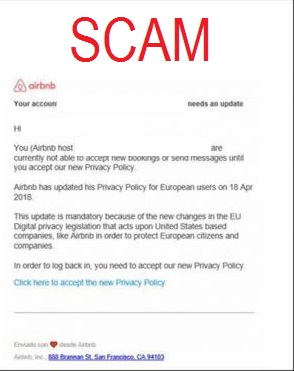
Le courrier indésirable est tout à fait faux différent de celui d'origine qui est tout simplement une notification qui a mis à jour leur Airbnb politique de confidentialité:
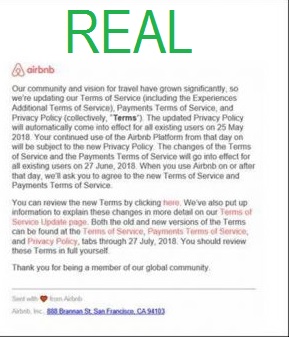
Les e-mails peuvent également imiter d'autres entreprises, le plus souvent rencontré dont sont soupçonnés d'être:
- DHL.
- eBay.
- Amazone.
- FedEx.
- Banques.
- sociétés aéroportuaires.
Après le logiciel malveillant a déjà infecté votre ordinateur, vous pouvez devenir une victime de ce virus dans une multitude de façons, Y compris
Les escroqueries par courrier électronique peuvent poser des différents dangers pour les victimes, et maintenant nous allons expliquer en détail à leur sujet.
Danger de vol d'information en tant que résultat de phishing
L'un des dangers qui ont été détectés en association avec ces messages escroquer a été rapporté comme le vol d'informations. Un homme âgé a rapporté être victime de l'escroquerie et avait beaucoup d'argent volé à la suite de ces courriels qui lui ont demandé de mettre à jour ses informations personnelles et financières. Après que l'homme a entrée de sa carte de crédit, les cyber-criminels auraient entaillé au sujet 4000 livres britanniques du compte de l'homme. Si ces types d'e-mails que vous demande d'entrer un site Web tiers pour mettre à jour vos informations, vous ne devez pas savoir le faire, parce que tout GDPR signifie Règlement sur la protection des données générales et vise à faire obtenir les entreprises à faire exactement le contraire, au lieu de demander vos informations.
Danger d'infection Malware
Toute forme de logiciels malveillants ont également été signalés à infecter les victimes en raison de ces courriels dupant les victimes dans l'ouverture des documents Microsoft uniquement pour déclencher des macros malveillants causant l'infection:
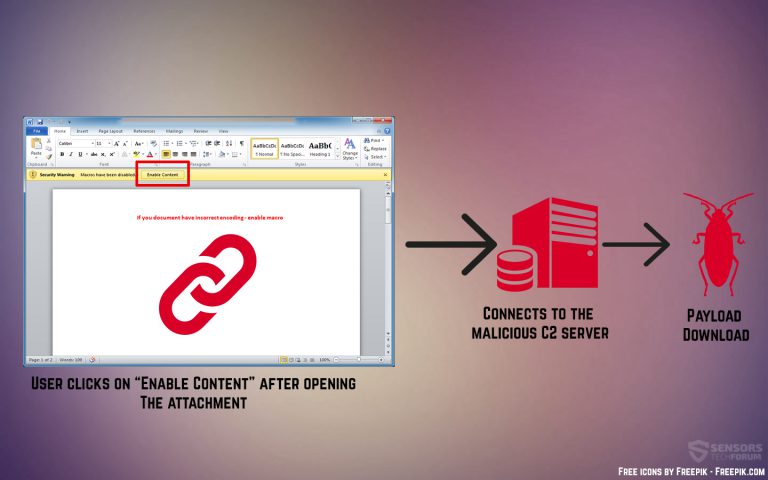
Ces types de documents sont joints aux e-mails et peuvent se présenter comme des politiques de confidentialité mises à jour que l'utilisateur est obligé de lire. Ils peuvent entraîner des infections de logiciels malveillants trop différentes, Y compris:
- Ransomware.
- malware Miner.
- Les chevaux de Troie.
- Rootkits.

Comment faire pour supprimer GDPR – Logiciels malveillants et connexes Protégez-vous contre pâtissait GDPR – escroqueries connexes
Pour supprimer les logiciels malveillants liés GDPR-de votre ordinateur, vous devez vérifier d'abord. Vous pouvez le faire à l'aide d'un logiciel anti-malware avancée, qui fera automatiquement que pour détecter et supprimer les logiciels malveillants ou des objets publicitaires qui peuvent être résident actuellement sur votre ordinateur.
Analyser automatiquement votre ordinateur pour voir si elle a été compromise en raison de l'escroquerie GDPR e-mails:
Afin de vous protéger manuellement à partir de ces e-mails de phishing à l'avenir, nous vous recommandons d'apprendre comment faire en lisant l'article lié ci-dessous:
En outre, quand il s'agit de vérifier si une pièce jointe est légitime ou faux, vous pouvez également utiliser la service gratuit ZipeZip auquel vous pouvez simplement envoyer les e-mails, peu de temps après que vous recevrez une réponse, vous dire si oui ou non la pièce jointe est légitime ou faux. Vous trouverez plus d'informations sur la façon d'utiliser ce service gratuit dans le guide ci-dessous:
- Fenêtres
- Mac OS X
- Google Chrome
- Mozilla Firefox
- Microsoft bord
- Safari
- Internet Explorer
- Arrêter les pop-ups push
Comment supprimer les logiciels malveillants liés à l'escroquerie GDPR de Windows.
Étape 1: Rechercher les GDPR Scam Malware connexes avec SpyHunter Anti-Malware outil



Étape 2: Démarrez votre PC en mode sans échec





Étape 3: Désinstaller GDPR Scam connexes logiciels malveillants et associés de Windows
Étapes de désinstallation pour Windows 11



Étapes de désinstallation pour Windows 10 et versions plus anciennes
Voici une méthode en quelques étapes simples qui devraient pouvoir désinstaller la plupart des programmes. Peu importe si vous utilisez Windows 10, 8, 7, Vista ou XP, ces mesures seront faire le travail. Faire glisser le programme ou de son dossier à la corbeille peut être un très mauvaise décision. Si vous faites cela, des morceaux du programme sont laissés, et qui peut conduire à un travail instable de votre PC, erreurs avec les associations de types de fichiers et d'autres activités désagréables. La bonne façon d'obtenir un programme sur votre ordinateur est de le désinstaller. Pour ce faire,:


 Suivez les instructions ci-dessus et vous désinstaller avec succès la plupart des programmes.
Suivez les instructions ci-dessus et vous désinstaller avec succès la plupart des programmes.
Étape 4: Nettoyer tous les registres, Created by GDPR Scam Related Malware on Your PC.
Les registres généralement ciblés des machines Windows sont les suivantes:
- HKEY_LOCAL_MACHINE Software Microsoft Windows CurrentVersion Run
- HKEY_CURRENT_USER Software Microsoft Windows CurrentVersion Run
- HKEY_LOCAL_MACHINE Software Microsoft Windows CurrentVersion RunOnce
- HKEY_CURRENT_USER Software Microsoft Windows CurrentVersion RunOnce
Vous pouvez y accéder en ouvrant l'éditeur de Registre Windows et la suppression de toutes les valeurs, créé par GDPR Scam Malware connexes il. Cela peut se produire en suivant les étapes ci-dessous:


 Pointe: Pour trouver une valeur créée virus, vous pouvez faire un clic droit dessus et cliquez "Modifier" pour voir quel fichier il est configuré pour exécuter. Si cela est l'emplacement du fichier de virus, supprimer la valeur.
Pointe: Pour trouver une valeur créée virus, vous pouvez faire un clic droit dessus et cliquez "Modifier" pour voir quel fichier il est configuré pour exécuter. Si cela est l'emplacement du fichier de virus, supprimer la valeur.
Video Removal Guide for GDPR Scam Related Malware (Fenêtres).
Débarrassez-vous des logiciels malveillants liés à l'escroquerie GDPR de Mac OS X.
Étape 1: Uninstall GDPR Scam Related Malware and remove related files and objects





Votre Mac vous affichera une liste des éléments qui démarrent automatiquement lorsque vous vous connectez. Recherchez les applications suspectes identiques ou similaires à GDPR Scam Malware connexes. Vérifiez l'application que vous voulez arrêter de courir automatiquement puis sélectionnez sur le Moins ("-") icône pour cacher.
- Aller à Chercheur.
- Dans la barre de recherche tapez le nom de l'application que vous souhaitez supprimer.
- Au-dessus de la barre de recherche changer les deux menus déroulants à "Fichiers système" et "Sont inclus" de sorte que vous pouvez voir tous les fichiers associés à l'application que vous souhaitez supprimer. Gardez à l'esprit que certains des fichiers ne peuvent pas être liés à l'application de manière très attention quels fichiers vous supprimez.
- Si tous les fichiers sont liés, tenir la ⌘ + A boutons pour les sélectionner, puis les conduire à "Poubelle".
Si vous ne pouvez pas supprimer GDPR Scam Malware connexes par Étape 1 au dessus:
Si vous ne trouvez pas les fichiers de virus et des objets dans vos applications ou d'autres endroits que nous avons indiqués ci-dessus, vous pouvez rechercher manuellement pour eux dans les bibliothèques de votre Mac. Mais avant de faire cela, s'il vous plaît lire l'avertissement ci-dessous:



Vous pouvez répéter la même procédure avec les autres Bibliothèque répertoires:
→ ~ / Library / LaunchAgents
/Bibliothèque / LaunchDaemons
Pointe: ~ est-il sur le but, car elle conduit à plus LaunchAgents.
Étape 2: Scan for and remove GDPR Scam Related Malware files from your Mac
Lorsque vous faites face à des problèmes sur votre Mac en raison de scripts et de programmes indésirables tels que les logiciels malveillants connexes GDPR Scam, la méthode recommandée pour éliminer la menace est à l'aide d'un programme anti-malware. SpyHunter pour Mac propose des fonctionnalités de sécurité avancées ainsi que d'autres modules qui amélioreront la sécurité de votre Mac et le protégeront à l'avenir.
Video Removal Guide for GDPR Scam Related Malware (Mac)
Supprimer GDPR Scam Related Malware de Google Chrome.
Étape 1: Démarrez Google Chrome et ouvrez le menu déroulant

Étape 2: Déplacez le curseur sur "Outils" et puis dans le menu étendu choisir "Extensions"

Étape 3: De l'ouverture "Extensions" Menu localiser l'extension indésirable et cliquez sur son "Supprimer" bouton.

Étape 4: Une fois l'extension retirée, redémarrer Google Chrome en la fermant du rouge "X" bouton dans le coin supérieur droit et commencer à nouveau.
Supprimer les logiciels malveillants liés à l'escroquerie GDPR de Mozilla Firefox.
Étape 1: Lancer Mozilla Firefox. Ouvrez la fenêtre de menu:

Étape 2: Sélectionnez le "Add-ons" icône dans le menu.

Étape 3: Sélectionnez l'extension indésirable et cliquez sur "Supprimer"

Étape 4: Une fois l'extension retirée, redémarrer Mozilla Firefox par fermeture du rouge "X" bouton dans le coin supérieur droit et commencer à nouveau.
Désinstaller les logiciels malveillants liés à l'escroquerie GDPR de Microsoft Edge.
Étape 1: Démarrer le navigateur Edge.
Étape 2: Ouvrez le menu déroulant en cliquant sur l'icône en haut à droite.

Étape 3: Dans le menu de liste déroulante, sélectionnez "Extensions".

Étape 4: Choisissez l'extension suspecte que vous souhaitez supprimer, puis cliquez sur l'icône d'engrenage.

Étape 5: Supprimez l'extension malveillante en faisant défiler vers le bas puis en cliquant sur Désinstaller.

Supprimer les logiciels malveillants liés à l'escroquerie GDPR de Safari
Étape 1: Démarrez l'application Safari.
Étape 2: Après avoir plané le curseur de la souris vers le haut de l'écran, cliquez sur le texte Safari pour ouvrir son menu déroulant.
Étape 3: Dans le menu, cliquer sur "Préférences".

Étape 4: Après cela, Sélectionnez l'onglet Extensions.

Étape 5: Cliquez une fois sur l'extension que vous souhaitez supprimer.
Étape 6: Cliquez sur 'Désinstaller'.

Une fenêtre pop-up apparaîtra vous demandant de confirmer désinstaller l'extension. Sélectionner «Désinstaller» encore, et la Scam GDPR Malware connexes sera supprimé.
Éliminer les logiciels malveillants liés à l'arnaque GDPR d'Internet Explorer.
Étape 1: Démarrez Internet Explorer.
Étape 2: Cliquez sur l'icône d'engrenage intitulée « Outils » pour ouvrir le menu déroulant et sélectionnez « Gérer les modules complémentaires »

Étape 3: Dans la fenêtre « Gérer les modules complémentaires ».

Étape 4: Sélectionnez l'extension que vous souhaitez supprimer, puis cliquez sur « Désactiver ». Une fenêtre pop-up apparaîtra pour vous informer que vous êtes sur le point de désactiver l'extension sélectionnée, et quelques autres add-ons peuvent être désactivées et. Laissez toutes les cases cochées, et cliquez sur 'Désactiver'.

Étape 5: Après l'extension indésirable a été supprimé, redémarrez Internet Explorer en le fermant à partir du bouton rouge 'X' situé dans le coin supérieur droit et redémarrez-le.
Supprimez les notifications push de vos navigateurs
Désactiver les notifications push de Google Chrome
Pour désactiver les notifications push du navigateur Google Chrome, s'il vous plaît suivez les étapes ci-dessous:
Étape 1: Aller à Paramètres dans Chrome.

Étape 2: Dans les paramètres, sélectionnez «Réglages avancés":

Étape 3: Cliquez sur "Paramètres de contenu":

Étape 4: Ouvert "notifications":

Étape 5: Cliquez sur les trois points et choisissez Bloquer, Modifier ou supprimer des options:

Supprimer les notifications push sur Firefox
Étape 1: Accédez aux options de Firefox.

Étape 2: Aller aux paramètres", saisissez "notifications" dans la barre de recherche et cliquez sur "Paramètres":

Étape 3: Cliquez sur "Supprimer" sur n'importe quel site pour lequel vous souhaitez que les notifications disparaissent et cliquez sur "Enregistrer les modifications"

Arrêter les notifications push sur Opera
Étape 1: À l'opéra, presse ALT + P pour aller dans les paramètres.

Étape 2: Dans la recherche de paramètres, tapez "Contenu" pour accéder aux paramètres de contenu.

Étape 3: Notifications ouvertes:

Étape 4: Faites la même chose que vous avez fait avec Google Chrome (expliqué ci-dessous):

Éliminez les notifications push sur Safari
Étape 1: Ouvrez les préférences Safari.

Étape 2: Choisissez le domaine à partir duquel vous souhaitez que les pop-ups push disparaissent et passez à "Refuser" de "Permettre".
GDPR Scam Related Malware-FAQ
What Is GDPR Scam Related Malware?
The GDPR Scam Related Malware threat is adware or navigateur virus de redirection.
Cela peut ralentir considérablement votre ordinateur et afficher des publicités. L'idée principale est que vos informations soient probablement volées ou que davantage d'annonces apparaissent sur votre appareil.
Les créateurs de ces applications indésirables travaillent avec des systèmes de paiement au clic pour amener votre ordinateur à visiter des sites Web risqués ou différents types de sites Web susceptibles de générer des fonds.. C'est pourquoi ils ne se soucient même pas des types de sites Web qui apparaissent sur les annonces.. Cela rend leurs logiciels indésirables indirectement risqués pour votre système d'exploitation.
What Are the Symptoms of GDPR Scam Related Malware?
Il y a plusieurs symptômes à rechercher lorsque cette menace particulière et les applications indésirables en général sont actives:
Symptôme #1: Votre ordinateur peut devenir lent et avoir des performances médiocres en général.
Symptôme #2: Vous avez des barres d'outils, des modules complémentaires ou des extensions sur vos navigateurs Web que vous ne vous souvenez pas avoir ajoutés.
Symptôme #3: Vous voyez tous les types d'annonces, comme les résultats de recherche financés par la publicité, pop-ups et redirections pour apparaître au hasard.
Symptôme #4: Vous voyez les applications installées sur votre Mac s'exécuter automatiquement et vous ne vous souvenez pas de les avoir installées.
Symptôme #5: Vous voyez des processus suspects en cours d'exécution dans votre gestionnaire de tâches.
Si vous voyez un ou plusieurs de ces symptômes, alors les experts en sécurité vous recommandent de vérifier la présence de virus sur votre ordinateur.
Quels types de programmes indésirables existe-t-il?
Selon la plupart des chercheurs en malwares et experts en cybersécurité, les menaces qui peuvent actuellement affecter votre appareil peuvent être logiciel antivirus malveillant, adware, les pirates de navigateur, cliqueurs, faux optimiseurs et toutes formes de PUP.
Que faire si j'ai un "virus" like GDPR Scam Related Malware?
Avec quelques actions simples. Tout d'abord, il est impératif que vous suiviez ces étapes:
Étape 1: Trouvez un ordinateur sûr et connectez-le à un autre réseau, pas celui dans lequel votre Mac a été infecté.
Étape 2: Changer tous vos mots de passe, à partir de vos mots de passe de messagerie.
Étape 3: Activer authentification à deux facteurs pour la protection de vos comptes importants.
Étape 4: Appelez votre banque au modifier les détails de votre carte de crédit (code secret, etc) si vous avez enregistré votre carte de crédit pour faire des achats en ligne ou avez effectué des activités en ligne avec votre carte.
Étape 5: Assurez-vous de appelez votre FAI (Fournisseur Internet ou opérateur) et demandez-leur de changer votre adresse IP.
Étape 6: Change ton Mot de passe WiFi.
Étape 7: (En option): Assurez-vous de rechercher les virus sur tous les appareils connectés à votre réseau et répétez ces étapes pour eux s'ils sont affectés.
Étape 8: Installer un anti-malware logiciel avec protection en temps réel sur chaque appareil que vous possédez.
Étape 9: Essayez de ne pas télécharger de logiciels à partir de sites dont vous ne savez rien et restez à l'écart sites Web à faible réputation en général.
Si vous suivez ces recommandations, votre réseau et tous les appareils deviendront beaucoup plus sécurisés contre les menaces ou les logiciels invasifs et seront également exempts de virus et protégés à l'avenir.
How Does GDPR Scam Related Malware Work?
Une fois installé, GDPR Scam Related Malware can collecter des données en utilisant traqueurs. Ces données concernent vos habitudes de navigation sur le Web, tels que les sites Web que vous visitez et les termes de recherche que vous utilisez. Elles sont ensuite utilisées pour vous cibler avec des publicités ou pour vendre vos informations à des tiers..
GDPR Scam Related Malware can also télécharger d'autres logiciels malveillants sur votre ordinateur, tels que les virus et les logiciels espions, qui peut être utilisé pour voler vos informations personnelles et diffuser des publicités à risque, qui peut rediriger vers des sites de virus ou des escroqueries.
Is GDPR Scam Related Malware Malware?
La vérité est que les PUP (adware, les pirates de navigateur) ne sont pas des virus, mais peut être tout aussi dangereux car ils peuvent vous montrer et vous rediriger vers des sites Web malveillants et des pages frauduleuses.
De nombreux experts en sécurité classent les programmes potentiellement indésirables comme des logiciels malveillants. Cela est dû aux effets indésirables que les PUP peuvent causer, telles que l'affichage de publicités intrusives et la collecte de données utilisateur à l'insu de l'utilisateur ou sans son consentement.
About the GDPR Scam Related Malware Research
Le contenu que nous publions sur SensorsTechForum.com, this GDPR Scam Related Malware how-to removal guide included, est le résultat de recherches approfondies, le travail acharné et le dévouement de notre équipe pour vous aider à éliminer les, problème lié aux logiciels publicitaires, et restaurez votre navigateur et votre système informatique.
How did we conduct the research on GDPR Scam Related Malware?
Veuillez noter que notre recherche est basée sur une enquête indépendante. Nous sommes en contact avec des chercheurs indépendants en sécurité, grâce auquel nous recevons des mises à jour quotidiennes sur les derniers malwares, adware, et définitions des pirates de navigateur.
En outre, the research behind the GDPR Scam Related Malware threat is backed with VirusTotal.
Pour mieux comprendre cette menace en ligne, veuillez vous référer aux articles suivants qui fournissent des détails bien informés.


 1. Installer SpyHunter pour rechercher et supprimer GDPR Scam Malware connexes.
1. Installer SpyHunter pour rechercher et supprimer GDPR Scam Malware connexes.


